Como remover o ladrão Burmilla do computador infectado
TrojanTambém conhecido como: ladrão de informação Burmilla
Faça uma verificação gratuita e verifique se o seu computador está infectado.
REMOVER AGORAPara usar a versão completa do produto, precisa de comprar uma licença para Combo Cleaner. 7 dias limitados para teste grátis disponível. O Combo Cleaner pertence e é operado por RCS LT, a empresa-mãe de PCRisk.
Que tipo de malware é Burmilla?
Burmilla é o nome de um malware que rouba informações. Rouba dados de certas aplicações e clientes, navegadores e carteiras de criptomoedas. Além disso, capta screenshots e obtém informações do sistema (e informações sobre ficheiros armazenados no computador infectado).
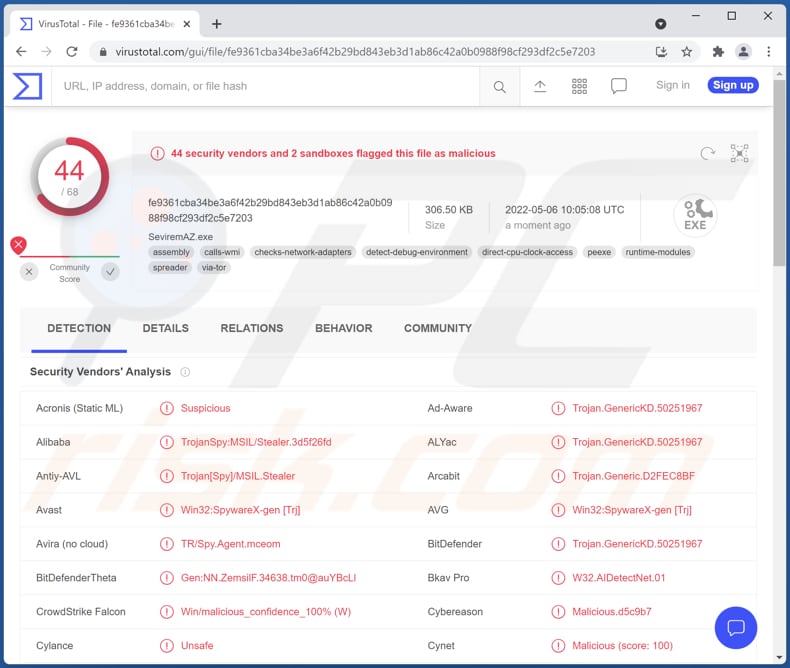
O ladrão Burmilla em pormenor
O Burmilla recolhe informações de navegadores da web (geralmente, malwares que roubam informações recolhem palavra-passes, dados de preenchimento automático, cookies e outros dados) e ficheiros wallet.dat. Um wallet.dat é um ficheiro que contém um endereço Bitcoin e a chave privada para aceder a esse endereço e outros dados.
Além disso, o Burmilla rouba informações de clientes/contas do FileZilla, Steam e Discord e reúne informações do sistema e informações sobre ficheiros armazenados em um computador. Além disso, pode tirar screenshot.
| Nome | ladrão de informação Burmilla |
| Tipo de Ameaça | Vírus para roubo de palavras-passe, malware bancário, spyware. |
| Nomes de Detecção | Avast (Win32:SpywareX-gen [Trj]), Combo Cleaner (Trojan.GenericKD.50251967), ESET-NOD32 (Uma Variante De MSIL/Spy.Agent.CVR), Kaspersky (HEUR:Trojan-Spy.MSIL.Stealer.gen), Microsoft (Trojan:MSIL/FormBook.CD!MTB), Lista Completa (VirusTotal) |
| Sintomas | Os ladrões de informações são projetados para infiltrar-se furtivamente no computador da vítima e permanecer em silêncio, e, portanto, nenhum sintoma específico é claramente visível numa máquina infectada. |
| Métodos de distribuição | Anexos de email infectados, anúncios online maliciosos, engenharia social, 'cracks' de software. |
| Danos | Palavras-passe e informações bancárias roubadas, roubo de identidade, perda monetária, contas invadidas. |
| Remoção do Malware (Windows) |
Para eliminar possíveis infecções por malware, verifique o seu computador com software antivírus legítimo. Os nossos investigadores de segurança recomendam a utilização do Combo Cleaner. Descarregar Combo CleanerO verificador gratuito verifica se o seu computador está infectado. Para usar a versão completa do produto, precisa de comprar uma licença para Combo Cleaner. 7 dias limitados para teste grátis disponível. O Combo Cleaner pertence e é operado por RCS LT, a empresa-mãe de PCRisk. |
O ladrão Burmilla em geral
O Burmilla é um malware que pode ser usado para sequestrar contas pessoais (por exemplo, redes sociais, bancos, contas de e-mail) e roubar criptomoedas e identidades. Esse malware provavelmente foi projetado para ser executado silenciosamente e evitar a detecção. Mais exemplos de ladrões de informações são Stealerium, Prynt Stealer, e Whisper Stealer.
Como é que o Burmilla se infiltrou no meu computador?
Geralmente, os criminosos cibernéticos visam induzir os utilizadores a executar descarregamentos maliciosos, ficheiros descarregues de sites de descarregamento de software pirateado (e outras fontes não confiáveis) ou anexos/ficheiros de e-mail maliciosos descarregues através de links. Em outros casos, o malware é distribuído através de atualizadores falsos e um certo tipo de Trojans.
A maioria dos criminosos cibernéticos usa documentos maliciosos do Microsoft Office ou PDF, ficheiros JavaScript, ficheiros compactados (ficheiros extraídos de ZIP, RAR ou outros ficheiros compactados) ou executáveis para induzir os utilizadores a infectar os seus computadores com malware.
Exemplos de fontes não confiáveis para descarregar ficheiros e softwares usados para distribuir malware são páginas web não oficiais, descarregadores de terceiros, redes P2P, páginas de hospedagem de ficheiros gratuitas e fontes semelhantes.
Como evitar a instalação de malware?
Use páginas oficiais da web e links diretos como fontes para descarregamento de software. Atualize e ative o software já instalado corretamente - faça isso usando as ferramentas fornecidas pelos desenvolvedores de software oficiais. Não abra links ou anexos/ficheiros apresentados em e-mails suspeitos. Especialmente quando os e-mails são irrelevantes e recebidos de endereços desconhecidos.
Se acredita que o seu computador já está infectado, recomendamos executar uma verificação com Combo Cleaner Antivirus para Windows para eliminar automaticamente o malware infiltrado.
Ladrão de informações Burmilla promovido num fórum pirata (GIF):
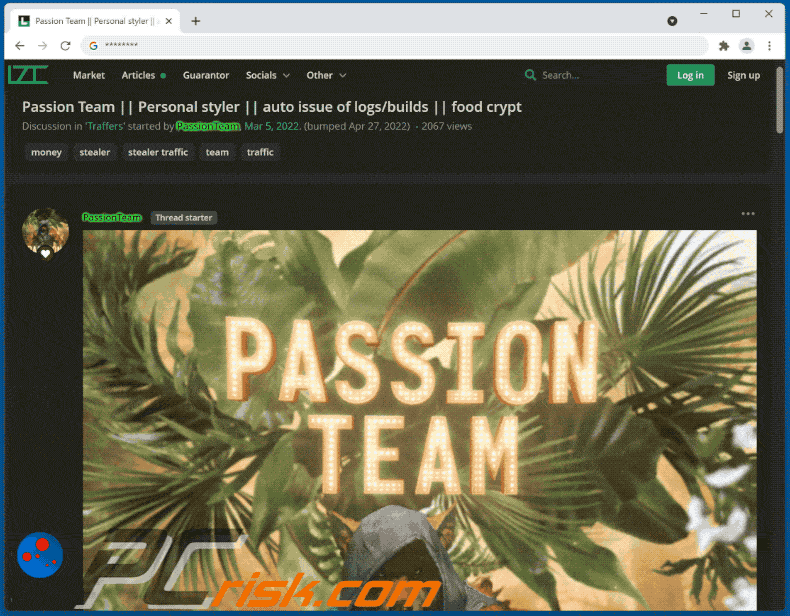
Remoção automática instantânea do malware:
A remoção manual de ameaças pode ser um processo moroso e complicado que requer conhecimentos informáticos avançados. O Combo Cleaner é uma ferramenta profissional de remoção automática do malware que é recomendada para se livrar do malware. Descarregue-a clicando no botão abaixo:
DESCARREGAR Combo CleanerAo descarregar qualquer software listado no nosso website, concorda com a nossa Política de Privacidade e Termos de Uso. Para usar a versão completa do produto, precisa de comprar uma licença para Combo Cleaner. 7 dias limitados para teste grátis disponível. O Combo Cleaner pertence e é operado por RCS LT, a empresa-mãe de PCRisk.
Menu rápido:
- O que é Burmilla?
- PASSO 1. Remoção manual do malware Burmilla.
- PASSO 2. Verifique se o seu computador está limpo.
Como remover malware manualmente?
A remoção manual de malware é uma tarefa complicada - geralmente é melhor permitir que programas antivírus ou anti-malware façam isso automaticamente. Para remover este malware, recomendamos o uso de Combo Cleaner Antivirus para Windows.
Se deseja remover malware manualmente, o primeiro passo é identificar o nome do malware que está a tentar remover. Aqui está um exemplo de um programa suspeito em execução no computador de um utilizador:

Se verificou a lista de programas em execução no seu computador, por exemplo, a usar o gestor de tarefas e identificou um programa que parece suspeito, deve continuar com estes passos:
 Descarregue um programa denominado Autoruns. Este programa mostra as aplicações de inicialização automática, o Registo e os locais do sistema de ficheiros:
Descarregue um programa denominado Autoruns. Este programa mostra as aplicações de inicialização automática, o Registo e os locais do sistema de ficheiros:

 Reinicie o computador no Modo de Segurança:
Reinicie o computador no Modo de Segurança:
Utilizadores Windows XP e Windows 7: Inicie o seu computador no Modo de Segurança. Clique em Iniciar, Clique em Encerrar, clique em Reiniciar, clique em OK. Durante o processo de início do seu computador, prima a tecla F8 no seu teclado várias vezes até ver o menu Opções Avançadas do Windows e, em seguida, seleccione Modo de Segurança com Rede da lista.

O vídeo demonstra como iniciar o Windows 7 "Modo de Segurança com Rede":
Utilizadores Windows 8: Inicie o Windows 8 com Modo Segurança com Rede - Vá para o ecrã de início Windows 8, escreva Avançadas, nos resultados da pesquisa, selecione Configurações. Clique em opções de inicialização avançadas, na janela aberta "Definições Gerais de PC", seleccione inicialização Avançada.
Clique no botão "Reiniciar agora". O seu computador será reiniciado no "Menu de opções de inicialização avançadas". Clique no botão "Solucionar Problemas" e, em seguida, clique no botão "Opções avançadas". No ecrã de opções avançadas, clique em "Definições de inicialização".
Clique no botão "Reiniciar". O seu PC será reiniciado no ecrã de Definições de Inicialização. Prima F5 para iniciar no Modo de Segurança com Rede.

O vídeo demonstra como iniciar Windows 8 "Modo de Segurança com Rede"::
Utilizadores Windows 10: Clique no logótipo do Windows e seleccione o ícone Energia. No menu aberto, clique em "Reiniciar", mantendo o botão "Shift" premido no seu teclado. Na janela "escolher uma opção", clique em "Solucionar Problemas" e selecione "Opções avançadas".
No menu de opções avançadas, selecione "Configurações de Início" e clique no botão "Reiniciar". Na janela seguinte deve clicar no botão "F5" do seu teclado. Isso irá reiniciar o sistema operativo no Modo de Segurança com Rede.

O vídeo demonstra como iniciar o Windows 10 "Modo de Segurança com Rede":
 Extraia o ficheiro descarregue e execute o ficheiro Autoruns.exe.
Extraia o ficheiro descarregue e execute o ficheiro Autoruns.exe.

 Na aplicação Autoruns, clique em "Opções" na parte superior e desmarque as opções "Ocultar locais vazios" e "Ocultar entradas do Windows". Após este procedimento, clique no ícone "Atualizar"..
Na aplicação Autoruns, clique em "Opções" na parte superior e desmarque as opções "Ocultar locais vazios" e "Ocultar entradas do Windows". Após este procedimento, clique no ícone "Atualizar"..

 Verifique a lista fornecida pela aplicação Autoruns e localize o ficheiro de malware que deseja eliminar.
Verifique a lista fornecida pela aplicação Autoruns e localize o ficheiro de malware que deseja eliminar.
Deve anotar o caminho completo e o nome. Note que alguns malwares ocultam os seus nomes de processos com nomes de processos legítimos do Windows. Nesta fase, é muito importante evitar a remoção de ficheiros do sistema. Depois de localizar o programa suspeito que deseja remover clique com o rato sobre o nome e escolha "Excluir".

Depois de remover o malware através da aplicação Autoruns (isso garante que o malware não seja executado automaticamente na próxima inicialização do sistema), deve procurar o nome malware no seu computador. Certifique-se de ativar ficheiros e pastas ocultos antes de continuar. Se encontrar o nome do ficheiro do malware, certifique-se de o eliminar.

Inicie o seu computador no Modo de Segurança. Seguir estes passos deve ajudar a remover qualquer malware do seu computador. Note que a remoção manual de ameaças requer capacidades avançadas de computação. Se não tiver essas capacidades, deixe a remoção de malware para programas antivírus e anti-malware.
Estes passos podem não funcionar com infecções avançadas por malware. Como sempre, é melhor prevenir a infecção do que tentar remover o malware posteriormente. Para manter o seu computador seguro, certifique-se de instalar as atualizações mais recentes do sistema operativo e de usar o software antivírus. Para garantir que o seu computador está livre de infecções por malware, recomendamos analisá-lo com Combo Cleaner Antivirus para Windows.
Perguntas Frequentes (FAQ)
O meu computador está infectado com o malware Stealerium, devo formatar o meu dispositivo de armazenamento para me livrar dele?
Pode remover esse malware seguindo os passos descritos acima. Não é necessário formatar o dispositivo de armazenamento para eliminar o malware Burmilla.
Quais são os maiores problemas que o malware pode causar?
Depende do tipo de malware. Os problemas mais comuns são perda monetária, encriptação de dados, contas pessoais invadidas e roubo de identidade.
Qual é o objetivo do malware Burmilla?
Este malware rouba informações de navegadores e ficheiros wallet.dat e dados de clientes Steam, FileZilla e Discord. Além disso, capta screenshots e recolhe informações do sistema e informações de ficheiros armazenados num computador.
Como é que um malware se infiltrou no meu computador?
Normalmente, o malware é distribuído através de e-mails (anexos ou links neles), páginas de descarregamento de software pirateado e outras fontes não confiáveis para descarregamento de software (ou arquivos). Em alguns casos, os criminosos cibernéticos usam trojans, atualizadores falsos e métodos semelhantes para distribuir malware.
O Combo Cleaner vai proteger-me contra o malware?
Sim, o Combo Cleaner pode detectar e eliminar quase todos os malwares conhecidos. Como o malware de última geração geralmente é ocultado profundamente no sistema, é necessário executar uma verificação completa do sistema para detectá-lo e eliminá-lo.
Partilhar:

Tomas Meskauskas
Pesquisador especialista em segurança, analista profissional de malware
Sou um apaixonado por segurança e tecnologia de computadores. Tenho experiência de mais de 10 anos a trabalhar em diversas empresas relacionadas à resolução de problemas técnicas e segurança na Internet. Tenho trabalhado como autor e editor para PCrisk desde 2010. Siga-me no Twitter e no LinkedIn para manter-se informado sobre as mais recentes ameaças à segurança on-line.
O portal de segurança PCrisk é fornecido pela empresa RCS LT.
Pesquisadores de segurança uniram forças para ajudar a educar os utilizadores de computadores sobre as mais recentes ameaças à segurança online. Mais informações sobre a empresa RCS LT.
Os nossos guias de remoção de malware são gratuitos. Contudo, se quiser continuar a ajudar-nos, pode-nos enviar uma ajuda, sob a forma de doação.
DoarO portal de segurança PCrisk é fornecido pela empresa RCS LT.
Pesquisadores de segurança uniram forças para ajudar a educar os utilizadores de computadores sobre as mais recentes ameaças à segurança online. Mais informações sobre a empresa RCS LT.
Os nossos guias de remoção de malware são gratuitos. Contudo, se quiser continuar a ajudar-nos, pode-nos enviar uma ajuda, sob a forma de doação.
Doar
▼ Mostrar comentários